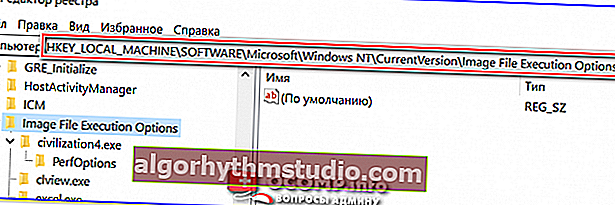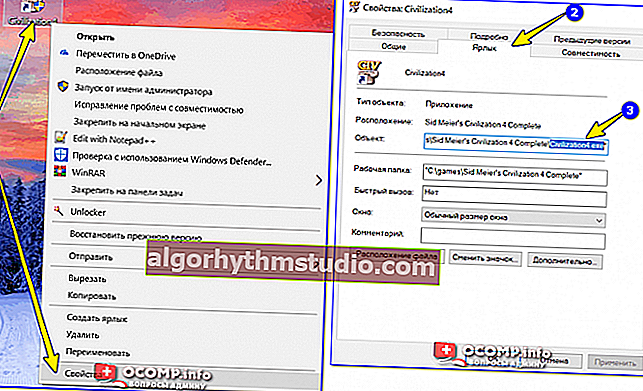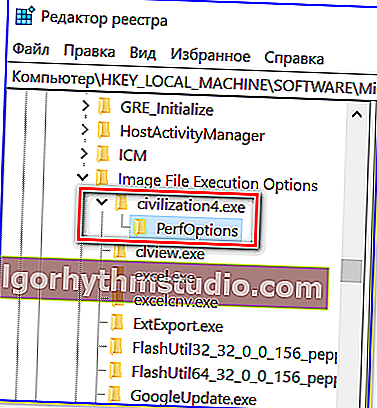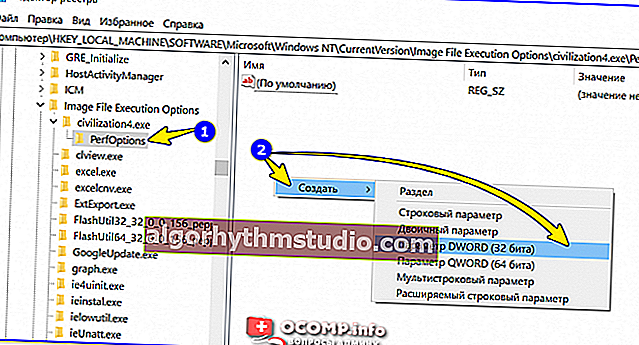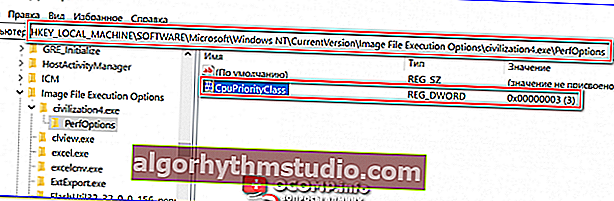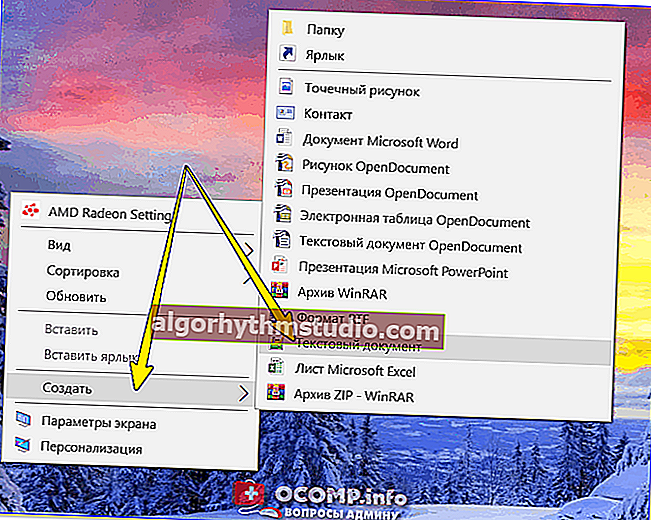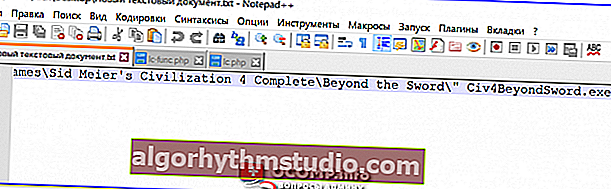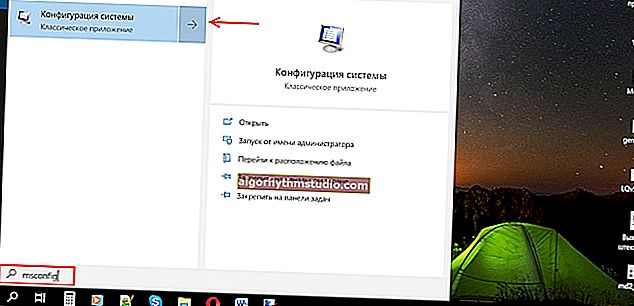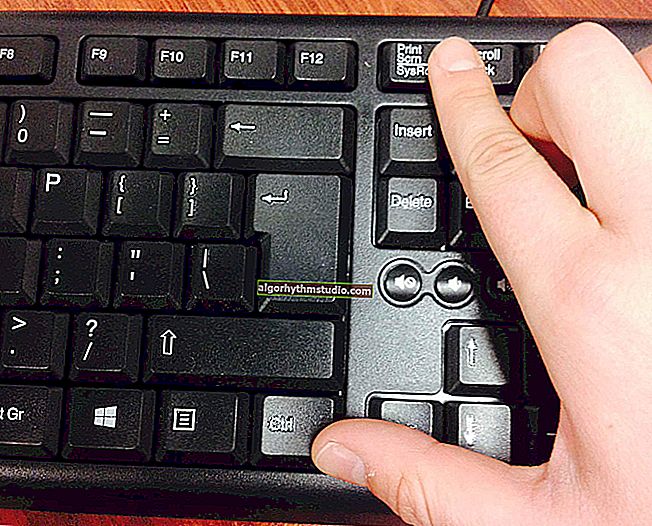Cara mengubah keutamaan proses dan cara menjaganya (tinggi, rendah)
 Masa yang baik!
Masa yang baik!
Soalan pertama dan paling penting untuk memulakan artikel ini ialah: mengapa mengubah keutamaan sama sekali dan adakah ia patut dilakukan? .. ?
Bayangkan anda menjalankan permainan berat (atau penyunting video, atau yang lain ...) di komputer yang paling berkuasa. Lebih-lebih lagi, selain permainan anda di Windows (biasanya) sebilangan besar proses dan aplikasi sedang berjalan. Dan pada masa tertentu mereka dapat "mengambil" sebahagian daripada sumber daya untuk diri mereka sendiri - hasilnya, permainan melambat dari semasa ke semasa ...
Mengubah keutamaan proses, sebaliknya, membolehkan anda memberitahu Windows bahawa permainan berjalan adalah tugas utama yang anda perlukan untuk memperuntukkan semua sumber asas (dan semua yang lain boleh menunggu ...). Dengan menetapkan keutamaan untuk program yang paling "penting" untuk anda, anda dapat mengurangkan jumlah kelambatan dan kelewatan, mempercepat kerja mereka.
Mereka. topiknya cukup menarik, dan boleh sangat berguna untuk pencinta permainan dan untuk bekerja dengan video, foto, dan tugas intensif sumber lain.
Kini semakin hampir ...
*
Bekerja dengan keutamaan ...
Setiap program atau proses yang bermula di Windows mempunyai keutamaan. Biasanya, OS Windows "tahu" sendiri kepada siapa dan apa yang akan diperuntukkan, dan melakukannya secara automatik (tanpa campur tangan pengguna). Secara umum, pelbagai keutamaan tidak begitu hebat:
- Idle (rendah) - program yang pelaksanaannya boleh menunggu (apabila keutamaan ini ditetapkan, beberapa perisian mungkin melambat);
- Di bawah Normal (di bawah purata);
- Normal (sederhana) - kebanyakan program dijalankan pada keutamaan sederhana;
- Di Atas Biasa (di atas purata);
- Tinggi (tinggi);
- Masa Sebenar adalah keutamaan tertinggi. Apabila ia ditetapkan, program ini akan dijalankan terlebih dahulu.
Perhatikan bahawa anda perlu berhati - hati dengan keutamaan Waktu Tinggi dan Nyata : dalam beberapa kes, apabila anda menetapkannya, komputer mungkin membeku atau Windows akan ditutup dengan ralat.
Petua lain: tidak perlu menetapkan keutamaan setiap program yang anda jalankan (Windows melakukannya dengan baik dalam mod automatik). Sebagai peraturan, masuk akal untuk menentukan keutamaan untuk 2-5 aplikasi yang sering digunakan yang paling penting bagi anda.
❶
Perubahan keutamaan
Oleh itu, untuk mengubah keutamaan program yang sedang berjalan (proses) di Windows - anda perlu menggunakan pengurus tugas . Untuk memanggilnya - tekan kombinasi kekunci Ctrl + Shift + Esc (atau Ctrl + Alt + Del).

Untuk memanggil pengurus tugas - tekan Ctrl + Shift + Esc
Seterusnya, buka tab "Butiran" (ini untuk Windows 10, untuk Windows 7 - "Proses") dan cari proses yang diperlukan dalam senarai (nota: nama program sama dengan nama prosesnya).
Kemudian, pada proses yang diinginkan, klik kanan : pada menu yang muncul, pergi ke tab "Tetapkan keutamaan" dan pilih yang anda perlukan.

Menetapkan keutamaan untuk proses yang berjalan
Sebenarnya, itu sahaja! Sekarang program yang dijalankan akan berjalan dengan keutamaan baru. Semasa menetapkan keutamaan kepada masa nyata, komputer mungkin mulai perlahan ...
❷
Memelihara keutamaan menggunakan tetapan pendaftaran
Setelah menghidupkan semula komputer (atau semasa menghidupkan semula program), keutamaan yang anda tetapkan ditetapkan semula (iaitu Windows menetapkannya semula secara automatik). Dan tidak begitu selesa ...
Tetapi dengan bantuan tetapan pendaftaran, anda dapat "menyimpan" keutamaan yang anda tentukan (iaitu Windows akan "tahu" bahawa program ini perlu dijalankan dengan keutamaan seperti itu).
Bagaimana hendak melakukannya:
- pertama anda perlu membuka editor pendaftaran (tekan Win + R , dan ketik regedit , klik OK). Bagi mereka yang belum membuka editor, saya membawa salah satu nota lama saya untuk membantu: //ocomp.info/sposoby-otkryit-redaktor-reestra.html

regedit - buka editor pendaftaran
- maka anda perlu membuka cawangan pendaftaran berikut (anda hanya boleh menyalin dan menampalnya ke editor): HKEY_LOCAL_MACHINE \ SOFTWARE \ Microsoft \ Windows NT \ CurrentVersion \ Pilihan Pelaksanaan Fail Imej \
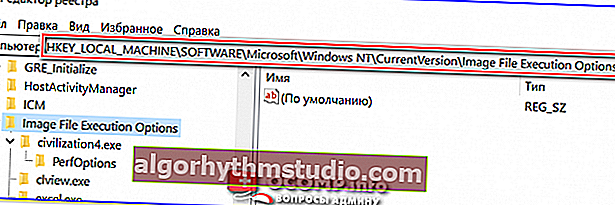
Cawangan mana yang perlu dibuka
- maka anda perlu mengetahui nama sebenar fail yang boleh dilaksanakan program (permainan). Untuk melakukan ini, klik kanan pada jalan pintasnya dan pergi ke hartanah . Kemudian, di bahagian "Label" - di baris "Objek", salin nama fail yang boleh dilaksanakan;
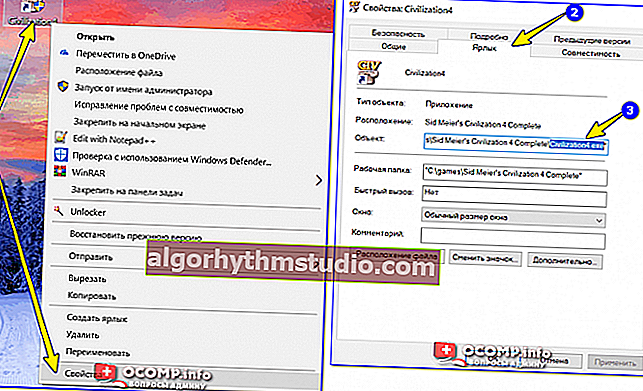
Ketahui nama fail permainan yang boleh dilaksanakan / Boleh diklik
- sekarang, di cawangan pendaftaran terbuka, buat bahagian (folder) dengan nama fail yang dapat dijalankan program (yang telah kita pelajari pada langkah sebelumnya). Dalam kes saya, ini adalah "culture4.exe" (tanpa petikan dan dengan huruf kecil!);

Buat partition / Registry
- lebih jauh di cabang dengan nama permainan (program), buat bahagian lain (folder) dan beri nama "PerfOptions" , lihat contoh di bawah;
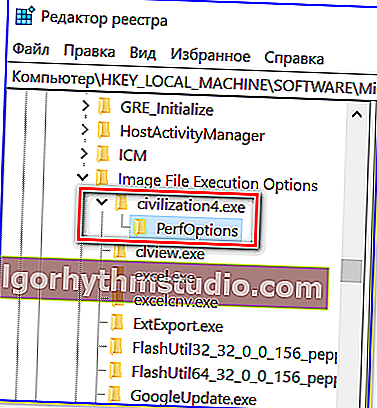
Bahagian
- sentuhan terakhir: di bahagian "PerfOptions", buat parameter DWORD (32), beri nama " CpuPriorityClass " dan tetapkan nilai berdasarkan keperluan, dalam kes saya adalah "3" (nota: 1 - keutamaan rendah; 5 - di bawah purata; 8 - sederhana; 6 - melebihi purata; 3 - tinggi).
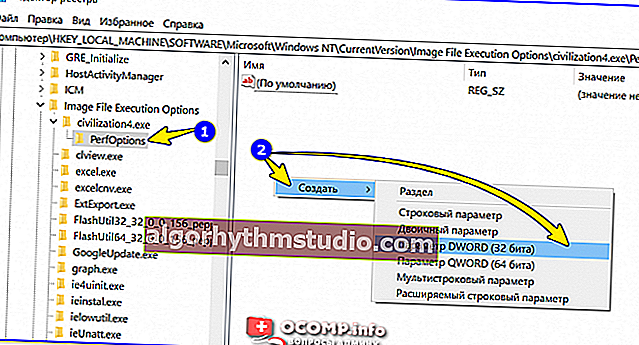
Buat Parameter DWORD32
- pada akhirnya akan berubah seperti yang ditunjukkan dalam tangkapan skrin di bawah.
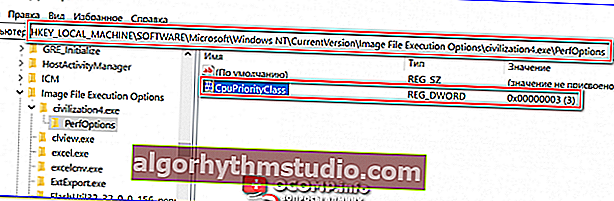
Apa yang berlaku pada akhirnya!
- sekarang, ketika memulakan permainan Civilization - Windows secara automatik akan menetapkannya ke prioriti tinggi.
Ngomong-ngomong!
Untuk Windows 7 ada yang istimewa. Perisian prio yang membolehkan anda menetapkan (dan menyimpan) keutamaan untuk hampir semua program dan proses. Benar, di Windows 10 ia tidak berfungsi (sebab itulah saya memberikan kaedah kerja universal untuk semua sistem operasi Windows moden di atas).
❸
Melancarkan aplikasi dengan keutamaan yang diinginkan (melalui baris perintah)
Terdapat pilihan lain untuk menetapkan keutamaan aplikasi - kita berbicara mengenai baris perintah (tentu saja, jika anda membuat fail "BAT", maka dengan menjalankannya, anda selalu dapat memiliki program dengan keutamaan yang diinginkan).
Bagaimana hendak melakukannya:
- buat di desktop (contohnya) fail teks biasa;
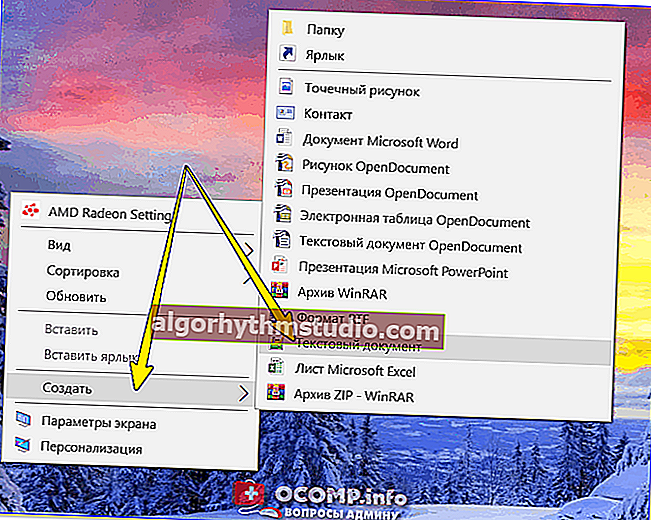
Buat dokumen teks
- kemudian tambahkan "baris khusus" padanya: cmd.exe / c start / high / D "C: \ games \ Sid Meier's Civilization 4 Complete \ Beyond the Sword \" Civ4BeyondSword.exe
- perhatikan bahawa dalam baris ini anda perlu menukar jalan ke permainan (program) yang dipasang pada cakera ("C: \ games \ Sid Meier's Civilization 4 Complete \ Beyond the Sword \") dan nama failnya yang dapat dilaksanakan (Civ4BeyondSword.exe) ke data anda ;
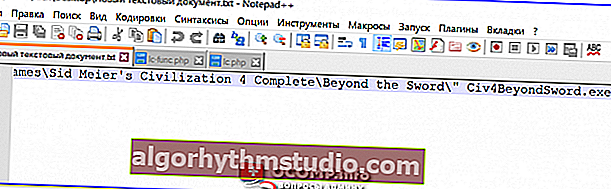
Masukkan baris ke dalam notepad dan simpan
- kemudian simpan fail teks, tutup dan ubah nama pelanjutan: dari "TXT" ke "BAT" (atau "CMD"). Sekiranya pelanjutan fail anda tidak dipaparkan, lihat catatan ini: //ocomp.info/kak-uvidet-skryityie-faylyi-i-papki.html

Menukar peluasan notebook dari TXT ke CMD
- sekarang anda boleh mengklik pada fail yang dihasilkan dan permainan akan dimulakan dengan keutamaan yang anda perlukan. Dengan senang?
*
Penambahan pada topik akan sangat berguna ...
Semoga berjaya!
✌